手机连接到WiFi上却无法上网,对很多人来说可能是一个令人困扰的问题,尽管手机成功连接到了WiFi,但却无法正常访问互联网。这种情况可能出现在不同的手机型号和系统版本上,而造成这种情况的原因也有很多种。如果你遇到了这样的问题,不要着急接下来我们将介绍一些可能的解决方法,帮助你重新连接到互联网。
手机wifi连接成功但无法上网怎么办
方法如下:
1.造成这种问题的原因是ip地址分配出现问题,点击进入手机【设置】。
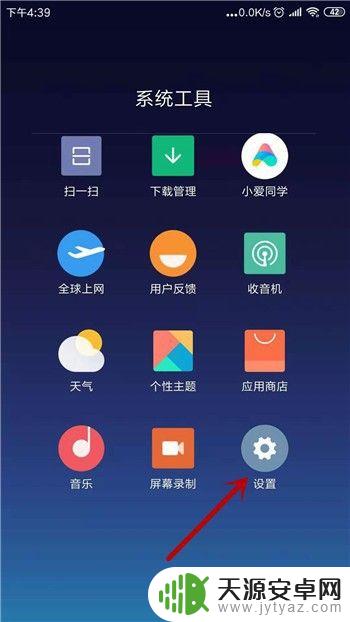
2.我们去打开无线网设置界面,在设置里点击打开【WLAN】。
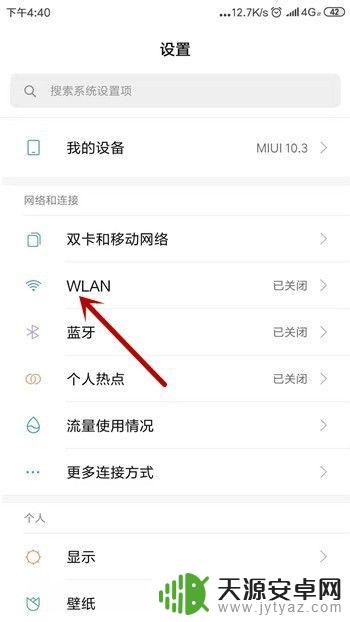
3.这时候我们会发现连接的无线网下方会显示【已连接,但无法访问互联网】。点击这个链接的网络。
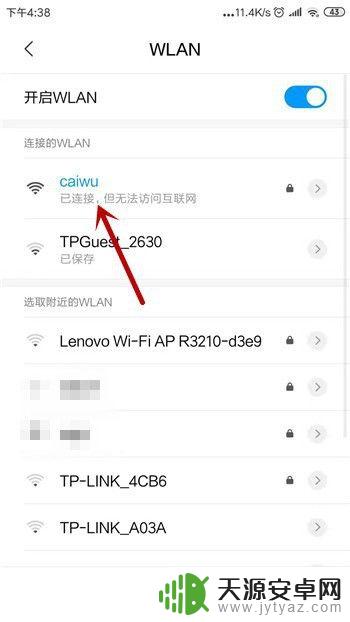
4.在这个网络的详情界面中可看到IP设置的方式是【DHCP】,这种是自动获取的。点击它。
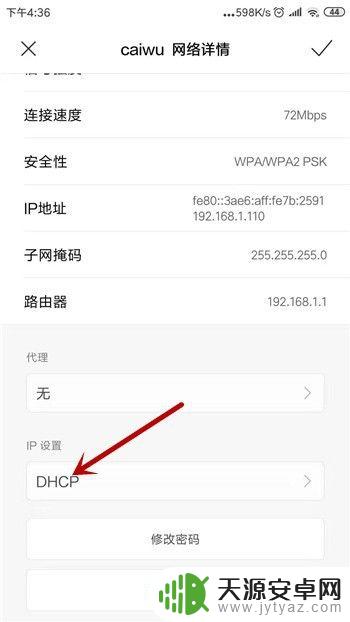
5.IP地址的设置有两种方式,这里我们选择另一种【静态】。
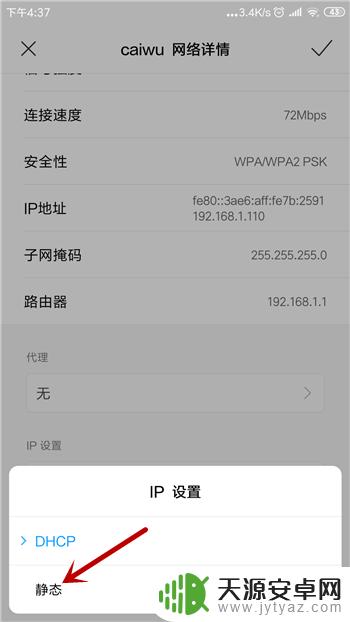
6.选择为静态后需要手动设置,把IP地址和DNS设置为图中的。然后点击【✔】保存设置。
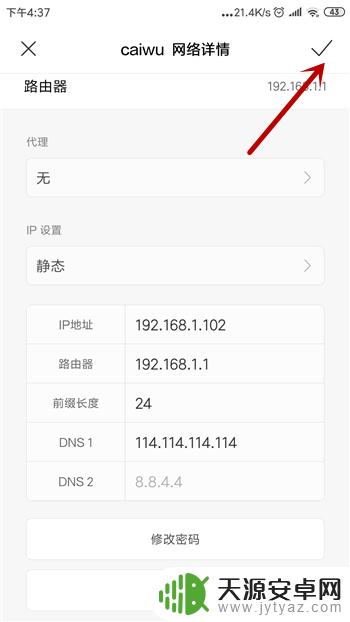
7.再返回到无线网连接处可看到此时的无线网已经显示为正常了,这样就能上网。
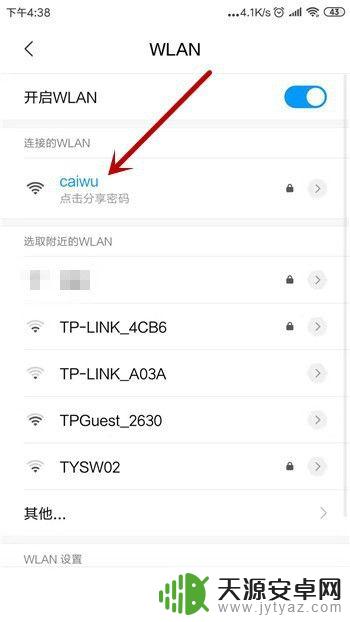
以上就是手机连接到wifi上无法访问互联网的全部内容,如果有需要的用户可以按照小编的步骤进行操作,希望对大家有所帮助。









